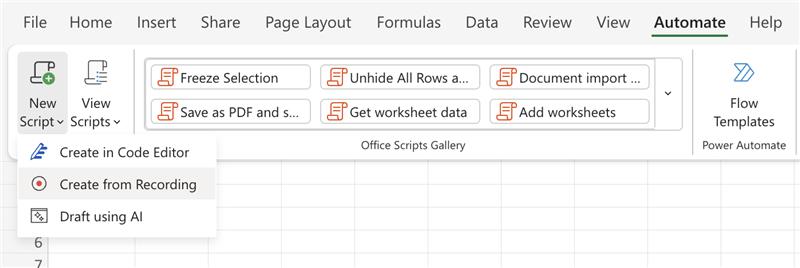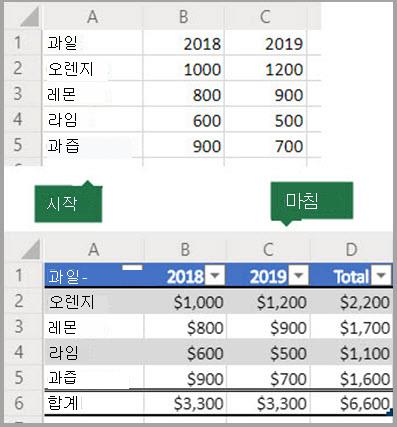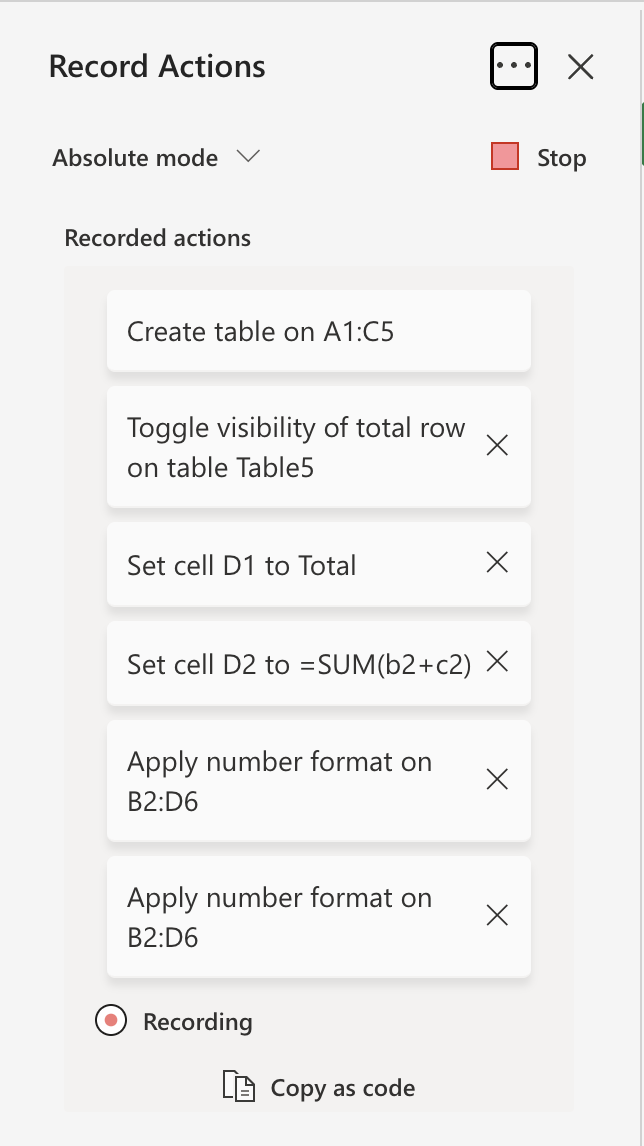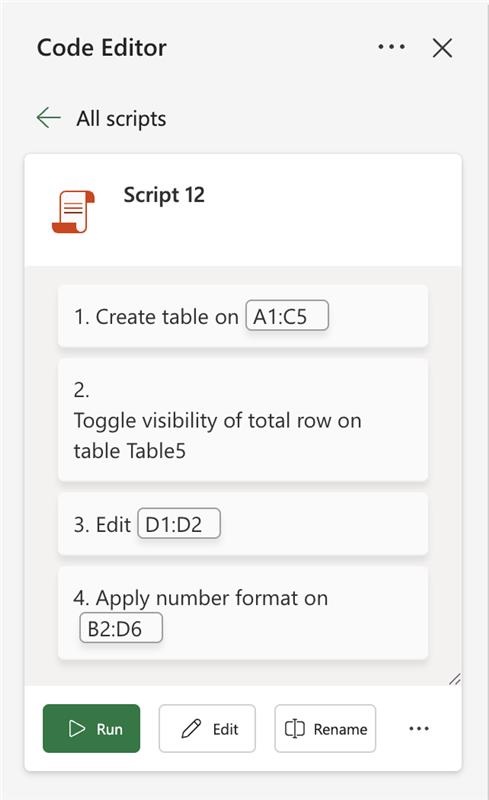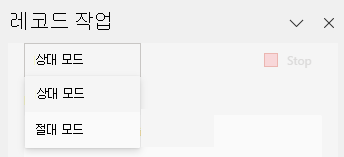작업을 Office 스크립트로 기록
적용 대상
Office 스크립트를 사용하여 반복적인 작업을 자동화할 수 있습니다. Excel의 작업 레코더를 사용하여 언제든지 재생할 스크립트로 작업을 기록합니다. 작업 레코더는 통합 문서의 변경 내용을 기반으로 스크립트를 만듭니다. 이러한 작업에는 텍스트 또는 숫자 입력, 셀, 행 또는 열 서식 지정, Excel 테이블 만들기 등이 포함될 수 있습니다. 작업창에 단계의 설명 목록이 표시됩니다.
참고: Office 스크립트를 기록하고 실행하는 데 코딩 환경이 필요하지 않습니다. 스크립트의 TypeScript 코드로 작업할 코드 편집기 작업을 편집하도록 선택할 수 있습니다. Excel에서 Office 스크립트 기록, 편집 및 만들기 자습서를 사용하여 코드 편집기 사용하여 스크립트를 작성하는 방법에 대해 자세히 알아봅니다.
시작
-
먼저 자동화를 선택합니다. Office 스크립트 그룹의 두 가지 기본 옵션인 새 스크립트 및 스크립트 보기를 보여 줍니다.
-
새 Office 스크립트를 만들려면 녹음/녹화에서 만들기를 선택한 다음 자동화하려는 단계를 시작합니다. 이 예제에서는 데이터 범위를 가져와 Excel 테이블로 변환하고, 총 열과 총 행을 추가하고, 값의 서식을 통화로 지정하여 마무리합니다.
-
새 Office 스크립트를 기록하기 시작하면 오른쪽에 레코드 작업 창이 열립니다. 여기서는 수행 중인 작업의 순서가 지정된 목록을 볼 수 있습니다. 모든 단계를 마쳤으면 중지를 선택합니다.
-
중지를 선택하면 코드 편집기 창에 새 스크립트가 표시됩니다.
-
기본적으로 Excel에서는 스크립트 이름을 "스크립트 1", "스크립트 2" 등으로 지정합니다. 그러나 스크립트에 의미 있는 이름과 설명을 지정하려고 합니다. 스크립트에 새 이름을 지정하려면 이름 바꾸기를 선택합니다.
상대 모드 적용
상대 모드는 기록된 스크립트를 보다 유연하게 만드는 데 도움이 됩니다. 작업 중인 데이터의 셀 위치가 정확히 동일하지 않은 경우 상대 모드를 켤 수 있습니다.
|
절대 모드(기본값) |
상대 모드 |
|---|---|
|
정확한 셀 위치가 기록됩니다. A3 편집은 스크립트가 실행될 때마다 A3을 편집합니다. |
셀 위치는 선택한 셀을 기반으로 합니다. A1 셀을 선택하고 A3을 편집하여 스크립트 기록을 시작하는 경우 스크립트는 항상 현재 선택한 셀 아래의 두 행인 셀을 편집합니다. |
|
작업하는 셀이 매번 동일한 셀 주소일 때 더 좋습니다. |
스크립트가 현재 셀 또는 주변 셀에서 작동하는 경우에 가장 적합합니다. |
-
작업 기록 작업 창에서 드롭다운 메뉴를 선택합니다.
-
상대 모드를 선택합니다.
추가 지원
언제든지 Excel Tech Community의 전문가에게 문의하거나 Answers Community에서 지원을 받을 수 있습니다.
참고 항목
Excel에서 Office 스크립트 기록, 편집 및 만들기